Find your answer
Frequently Asked Questions
Allgemeine Fragen
Hier finden Sie Antworten auf die häufig gestellten Fragen
-
Was ist e-Videns?
DENSO e-Videns ist ein umfassendes Fahrzeuganalyse-Tool, das eine innovative Methode zur Beurteilung des Fahrzeugzustands bietet. Dabei kombiniert e-Videns Ergebnisse aus dem Kunden-Dialog und ausgelesene Fehlercodes mit einer geführten Sichtprüfung, Ist-Daten des Motors und einem Referenzdatenabgleich in der DENSO Cloud.
-
Welche Vorteile bietet e-Videns?
e-Videns bietet eine schnelle und transparente Analyse des Fahrzeugzustands. Am Ende des Analyseprozesses erzeugt das Tool zwei Berichte:
- Kundenbericht: Dieser fasst die ermittelten Abweichungen für den Autofahrer zusammen und empfiehlt Reparaturen oder Wartungsarbeiten
- Mechanikerbericht: Dieser enthält detailliertere Informationen zum Fahrzeugzustand
Die Berichte können ausgedruckt, mit dem Werkstatt-Kunden besprochen und gespeichert werden. Zudem werden die Berichte in der DENSO Cloud gespeichert und können so jederzeit über einen QR-Code oder die e-Videns Historie wieder aufgerufen werden.
-
Wie lautet die Bestellnummer?
Die e-Videns-Set Nummer lautet: EVI1010000.
-
Welche Garantiezeit bietet e-Videns?
Die Garantiezeit beträgt 24 Monate.
-
Wo kann ich e-Videns kaufen?
e-Videns steht unmittelbar vor der Markteinführung in Deutschland. Registrieren Sie sich hier, um auf dem Laufenden zu bleiben. Sobald e-Videns verfügbar ist werden Sie informiert.
-
Was kostet e-Videns?
Preise erhalten Sie bei Ihrem lokalen DENSO Händler sobald e-Videns verfügbar ist.
Produktspezifikation
Hier finden Sie Antworten auf die häufig gestellten Fragen
-
Was gehört zum Lieferumfang?
Das e-Videns-Set (Bestellnummer EVI1010000) beinhaltet:
- e-Videns-i VCI (Gerät) + OBD-Datenkabel (160 cm)
- e-Videns Security Dongle
- e-Videns-i Kabelclip
- USB-Kabel (180 cm)
-
Welche Systemvoraussetzungen für PC, Laptop und Tablet werden benötigt?
Die Software sollte auf einem Windows-basierten PC, Laptop oder Tablet installiert werden. Die empfohlenen Systemvoraussetzungen sind:
- Intel Prozessor, i-core, 1.6Ghz oder höher (nicht im Turbo Modus)
- Windows 7, Windows 8 (Win 8.1) & Windows 10.
- 4 GB RAM (abhängig vom Betriebssystem)
- 4 GB freier Festplattenspeicher
- Bildschirmauflösung 1440 x 900 oder höher
- Datenübertragungsrate (2Mbit/s oder höher). Hier können Sie die Geschwindigkeit Ihrer Internetverbindung überprüfen: https://www.nperf.com/en/
- Bluetooth (SPP)
- Microsoft .NET Framework 4.5
- Adobe Acrobat Reader 8.0 oder höher
- Es werden 32-bit und 64-bit Betriebssysteme unterstützt. Bitte beachten Sie, dass 64-bit OS Betriebssysteme ein spezielles Handling während der Installation der USB-Treiber benötigen
- Das Programm kann nur von Benutzerzugängen mit Administrator-Rechten oder eingeschränkten Benutzerrechten gestartet werden. Es ist nicht möglich, das Programm von einem Gastzugang aus zu starten.
- Eine USB-Verbindung ist möglich. Aus Komfortgründen empfehlen wir jedoch eine kabellose Verbindung über Bluetooth.
-
Wo finde ich die erforderlichen Zusatzprogramme?
Die benötigten Softwareprogramme können Sie auf folgenden Webseiten finden:
- Microsoft .NET Framework 4.5 http://www.microsoft.com
- Adobe Acrobat Reader http://www.adobe.com
Da die Ausführung des e-Videns Programms über einen USB-Dongle geschützt wird, können Sie die e-Videns Software auf mehreren Endgeräten in Ihrer Werkstatt installieren und anwenden (sofern der Dongle während der Installation oder Anwendung eingesteckt ist).
Erstmalige Anwendung
Hier finden Sie Antworten auf die häufig gestellten Fragen
-
Wie wird die Software installiert?
Please refer to the User Manual, in the download section.
-
Wie wird das Gerät bedient?
Please refer to the User Manual, in the download section.
-
Wo kann ich mein Gerät reparieren oder ersetzen lassen?
Please refer to the User Manual, in the download section.
-
Warum werden von e-Videns vorgeschlagene Teile gelb hervorgehoben?
Die gelb markierten Teile sind die Teile, die bei der Sichtprüfung einer besonderen Kontrolle unterzogen werden sollten (gelb und/oder rot markierte Check-Box).
-
Was bedeuten die LED-Farben?
Bitte schauen Sie hierzu in das Benutzerhandbuch, das Sie imDownload Bereich finden.
-
Was bedeutet eine lange bzw. kurze Teileliste?
Please refer to the User Manual, in the download section.
Technische Unterstützung
Hier finden Sie Antworten auf die häufig gestellten Fragen
-
Wo kann ich den Motorcode finden?
In einigen Fällen zeigt e-Videns mehrere Auswahlmöglichkeiten für den Motorcode an. Es gibt mehrere Wege, um den Motorcode zu ermitteln, das kann von Fahrzeug zu Fahrzeug unterschiedlich sein:
- Überprüfen Sie (das Schild mit der) / die Fahrzeug-Identifizierungsnummer/Fahrzeug-Ident-Nummer (FIN)
- Citroën und Peugeot: FIN-Ziffern #6,7, und 8
- VW, Audi, Seat und Skoda: Schauen Sie auf den Aufkleber in der Nähe des Ersatzrades
- VW, Audi, Seat und Skoda: Schauen Sie auf den Aufkleber auf dem Zahnriemen
- Sowie diverse Fahrzeuggestell-basierte Identifikationsprogramme
-
Was ist zu tun, wenn eine Lizenz-Fehlermeldung auftritt
Gehen Sie in das Menü für die Windows-Internetzeit-Einstellungen und setzen Sie ein Häkchen bei „Mit einem Internet-Zeitserver synchronisieren“. Dann klicken Sie auf „Jetzt aktualisieren“.
-
Ich kann mich nicht mit e-Videns verbinden
Folgen Sie den Anweisungen auf Ihrem Bildschirm und überprüfen Sie Ihre Windows Bluetooth-Einstellungen.
-
So aktualisieren Sie e-Videns-i und die e-Videns-Software
Please refer to User Manual, in the download section.
-
Ich habe meinen Dongle verloren
Sie können bei Ihrem e-Videns Händler einen Ersatz-Security-Dongle bestellen.
-
Wie kann ich ein Fahrzeugmodell manuell auswählen?
Please refer to the User Manual, in the download section.
-
„Error 5“-Fehlermeldung
Bitte überprüfen Sie Ihre Internetverbindung und stellen Sie sicher, dass die Datenübertragungsrate 2Mbit/s oder mehr beträgt. Beachten Sie außerdem, dass viele Faktoren Ihre Internetverbindung beeinträchtigen können, z. B. können andere elektrische Geräte wie Mikrowellen und schnurlose Telefone Ihre WLAN-Geschwindigkeit verringern.
-
„Error 6“-Fehlermeldung
Stellen Sie sicher, dass die Anwendung nicht durch eine Firewall oder Anti-Virus-Software geblockt wird. Folgen Sie den Anweisungen auf Ihrem Bildschirm. Bleibt das Problem bestehen, deinstallieren Sie die e-Videns-Software und installieren sie anschließend neu.
-
Meinem Bericht zufolge wurden „Abweichungen festgestellt“.
Der Grund dafür ist, dass beim System-Scan 1 oder mehrere DTCs gefunden wurden und/oder bei der Sichtprüfung 1 oder mehrere Elemente als NOK markiert wurden.
-
Meinem Bericht zufolge wurden „Keine Abweichungen festgestellt“.
Keine Abweichungen festgestellt bedeutet, dass die e-Videns Analysen und der Referenzdatenabgleich keinerlei Unregelmäßigkeiten festgestellt haben.
-
Mein Bericht gibt „Unbekannter Fehlercode“ aus.
Leider kann es vorkommen, dass e-Videns manchmal den Erläuterungstext zu einem Diagnose-Fehlercode nicht anzeigen kann. Bitte warten Sie auf ein Software-Update.